 |
4000156919 |
来源:巨灵鸟软件 作者:进销存软件 发布:2017/4/9 浏览次数:4584
41.程序会自动检测相应的运行规则,检测完成后,点击【下一步】,出现准备安装的界面,如下图所示:
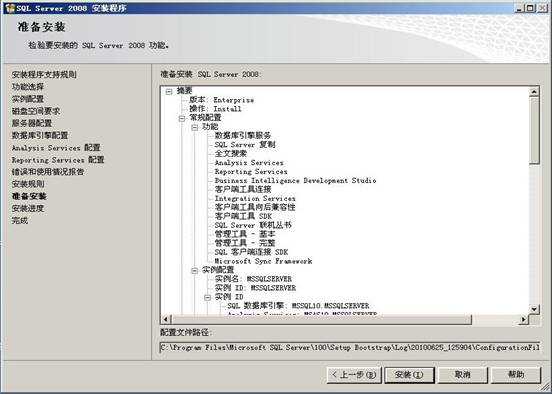
42.安装相关信息确认无误后,点击【安装]】按钮,出现安装进度的界面,如下图所示:
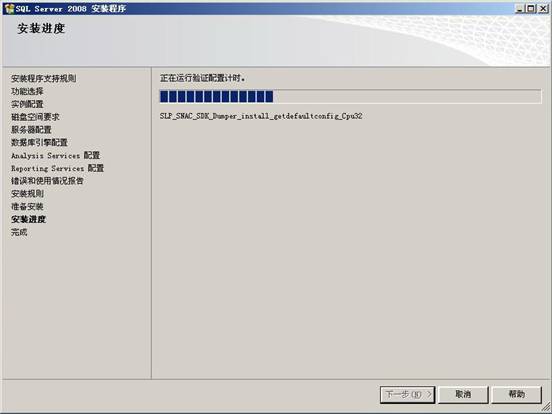
43.安装进度完成后,出现如下所示界面:
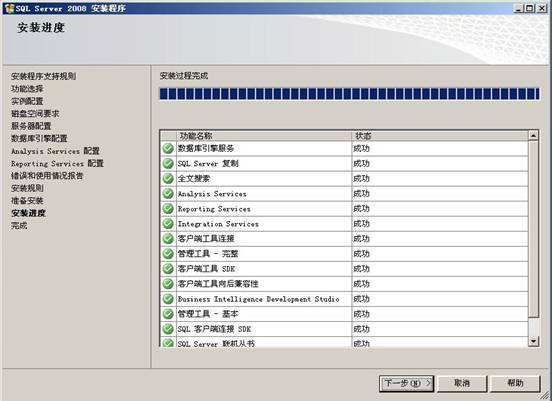
44.点击【下一步】,如下图所示:
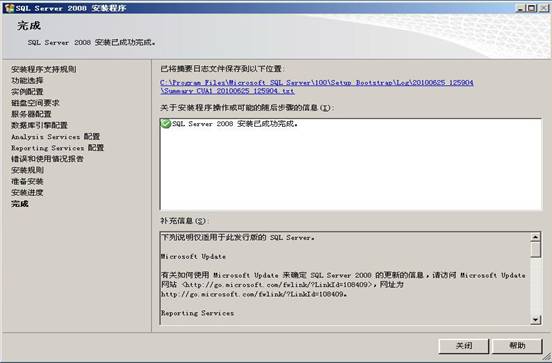
45.击【关闭】按钮,即可完成SQL Sever 2008的安装。
1.点击【开始】-【程序】-【Microsoft SQL Server 2008】-【SQL Server Management Studio】,如下图所示:
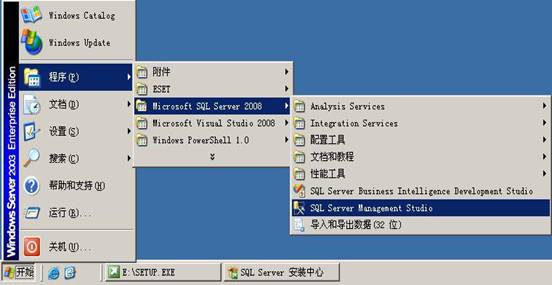
2.出现SQL Server 2008数据库的连接界面,如下图所示:
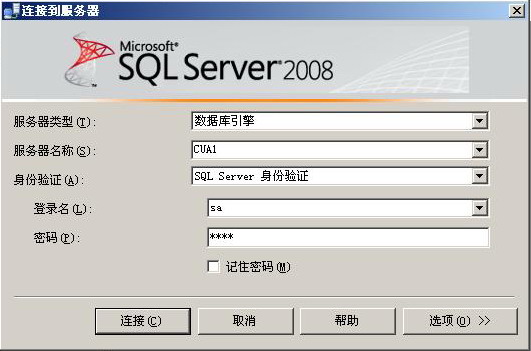
3.选择“数据库引擎”服务器类型、服务器名称、身份验证模式,输入数据库的登陆名和密码,点击【连接】按钮,出现SQL Server 2008的管理界面,如下图所示:
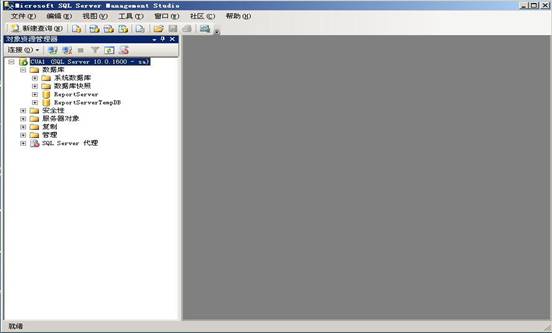
4.右键数据库,出现以下界面,如下图所示:

5.点击【新建数据库】,出现新建数据库的对话框,如下图所示:

6.输入数据库的名称,例如db_platformesb_main,然后点击【确定】按钮,即可完成数据库的添加,如下图所示:
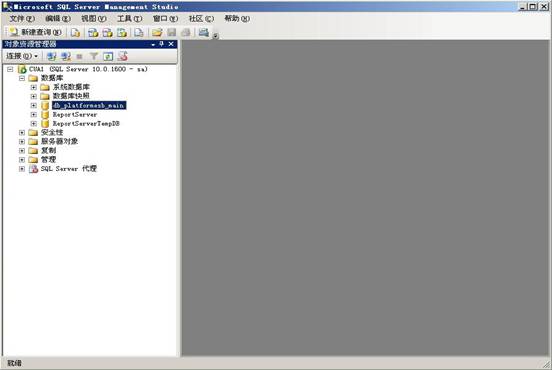
7.右键db_platformesb_main数据库,如下图所示:

8.点击【任务】-【还原】-【数据库】,出现还原数据库的对话框,如下图所示:
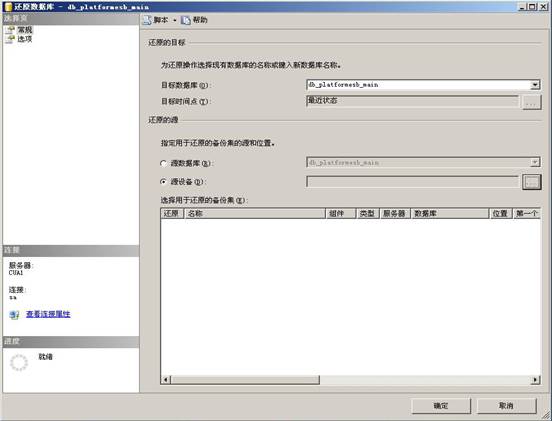
来源:巨灵鸟 欢迎分享本文
上一个文章:SQL2008安装指南(一)